Das Kopieren eines Google Forms-Quiz kann mehrere Vorteile bieten. Hier sind einige der Hauptvorteile:
Vorlagenverwendung: Wenn Sie ein umfassendes Google Forms-Quiz erstellt haben, dessen Gestaltung viel Zeit in Anspruch genommen hat, können Sie es kopieren und als Vorlage für andere Formulare verwenden. Dies kann viel Zeit sparen und die Konsistenz über mehrere Formulare hinweg gewährleisten.
Verschiedene Versionen: Wenn Sie mehrere Versionen eines Quiz erstellen müssen, beispielsweise für verschiedene Klassen, Gruppen oder Veranstaltungen, können Sie durch Kopieren des Formulars die Grundstruktur beibehalten und nur die Einzelheiten ändern.
Backup: Das Erstellen einer Kopie dient als Backup. Wenn das Originalformular versehentlich gelöscht oder auf eine Weise geändert wird, die nicht einfach rückgängig gemacht werden kann, stellen Sie mit einer Kopie sicher, dass Sie Ihre Arbeit nicht verlieren.
Testen und Experimentieren: Wenn Sie verschiedene Fragen, Designelemente oder Einstellungen testen möchten, ohne das ursprüngliche Quiz zu ändern, bietet eine Kopie eine Sandbox-Umgebung zum Experimentieren.
Mit Kollegen teilen: Wenn Sie ein Online-Quiz erstellt haben, das für Ihr Team oder Ihre Kollegen nützlich ist, können Sie eine Kopie erstellen, um sie mit ihnen zu teilen, sodass sie ihre Version ändern können, ohne Ihr Original zu beeinträchtigen.
Historische Aufzeichnung: Wenn Sie eine historische Aufzeichnung von Formularen zu bestimmten Zeitpunkten führen müssen (z. B. jährliche Umfragen), stellen Sie durch Kopieren und Archivieren sicher, dass Sie eine Momentaufnahme jeder Version haben.
Inhaltsverzeichnis
- Teil 1: So kopieren Sie ein Google Forms-Quiz
- Teil 2: OnlineExamMaker: Eine alternative Plattform zum Erstellen von Tests mit automatischer Bewertung
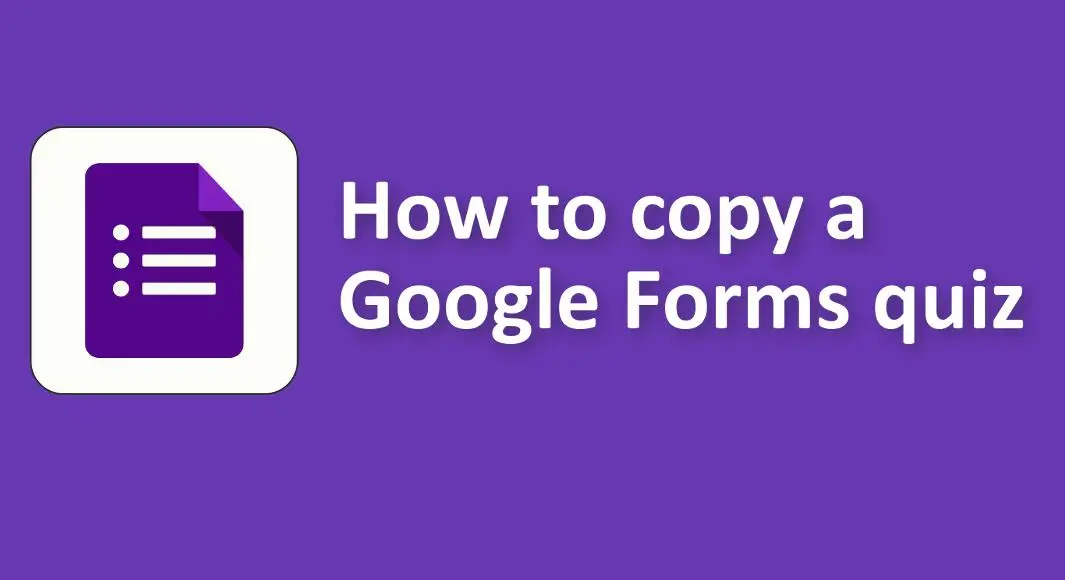
Wie kopiere ich ein Google Forms-Quiz?
Das Kopieren eines Google-Formulars, sei es ein Quiz oder eine Umfrage, ist ganz einfach. Hier ist eine Schritt-für-Schritt-Anleitung, die Ihnen beim Kopieren eines Google Form-Quiz hilft:
1. Öffnen Sie Google Forms:
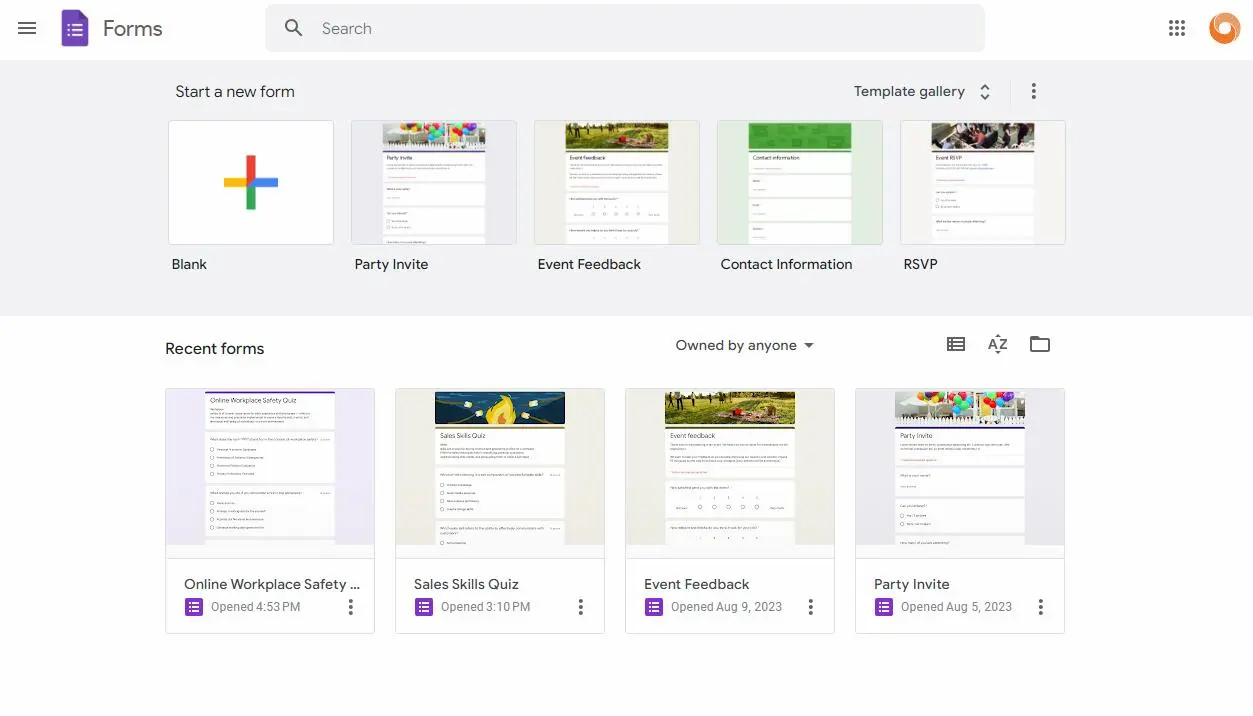
• Gehen Sie zum Google Forms-Dashboard.
2. Suchen Sie das Quiz:
• Sobald Sie sich auf der Hauptseite von Google Forms befinden, sollte eine Liste Ihrer Formulare angezeigt werden. Suchen Sie das Quiz, das Sie kopieren möchten.
3. Öffnen Sie das Quiz:
• Klicken Sie auf das Quiz, um es zu öffnen.
4. Kopieren Sie das Quiz:
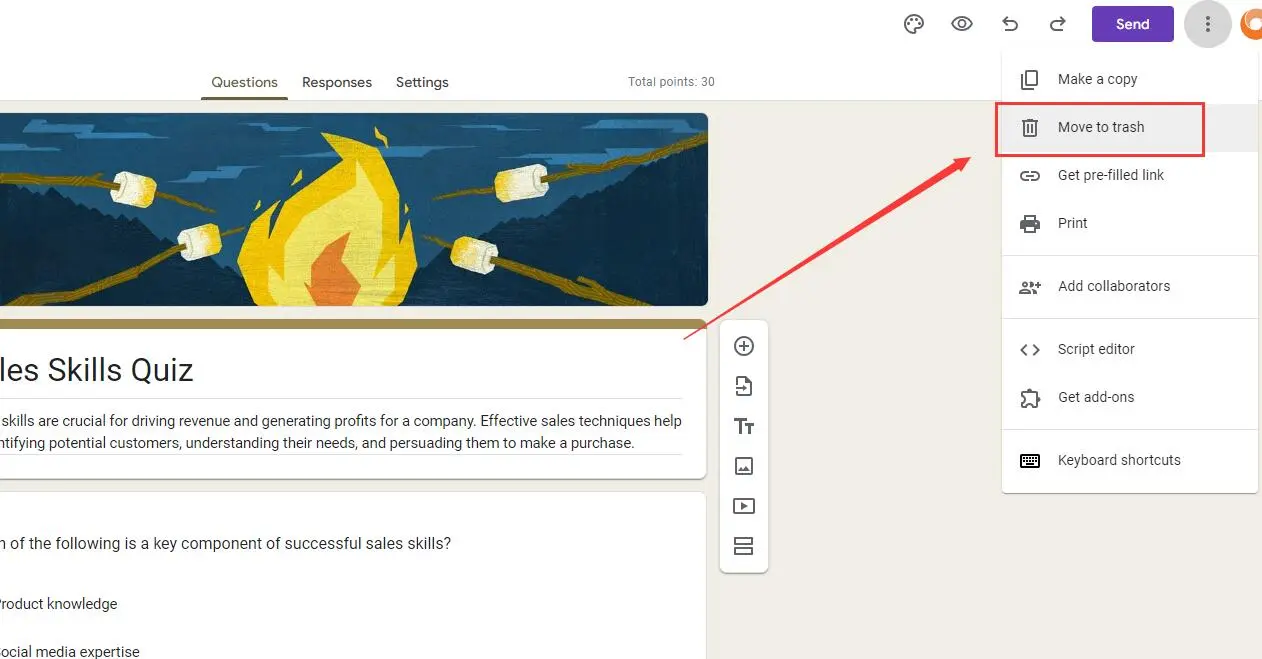
• Sobald Sie das Quiz geöffnet haben, klicken Sie auf die drei vertikalen Punkte (Optionen) in der oberen rechten Ecke des Bildschirms.
• Wählen Sie im Dropdown-Menü „Kopie erstellen“ aus.
• Es öffnet sich ein neues Fenster, in dem Sie aufgefordert werden, der Kopie einen Namen zu geben und den Ordner in Google Drive auszuwählen, in dem Sie sie speichern möchten. Wenn Sie Ihre Auswahl getroffen haben, klicken Sie auf „OK“.
5. Bearbeiten Sie die Kopie:
• Ihre Kopie wird automatisch in einem neuen Tab geöffnet. Sie können das kopierte Quiz nun nach Bedarf bearbeiten, ohne dass sich dies auf das Original auswirkt.
6. Ändern Sie die Einstellungen bei Bedarf:
• Denken Sie daran, dass Sie diese Einstellungen in der Kopie manuell anpassen müssen, wenn Ihr ursprüngliches Quiz besondere Einstellungen hatte, z. B. die Beschränkung einer Antwort pro Benutzer, die E-Mail-Sammlung oder bestimmte Veröffentlichungsdaten/-zeiten.
OnlineExamMaker: Eine alternative Plattform zum Erstellen von Tests mit automatischer Bewertung
OnlineExamMaker bietet eine Komplettlösung für Online-Prüfungen und -Bewertungen. Es würde alle Ihre Probleme bei der Prüfungsvorbereitung lösen. Verfügt über ein leistungsstarkes Kandidatenverwaltungssystem, mit dem Sie Kandidaten hinzufügen und importieren, ähnliche Bewerber gruppieren, den Kandidaten ganz einfach Tests zuweisen können, um eine konsistente Verfolgung zu gewährleisten und die Leistung des Kandidaten zu überwachen.
Top-Funktionen:
Einfache Erstellung und Anpassung von Quiz: Mit OnlineExamMaker können Benutzer individuelle Tests und Bewertungen erstellen. Mit einer Vielzahl von Fragetypen, darunter Multiple-Choice-Fragen, Aufsätze und praktische Übungen, können Benutzer Tests entwerfen, die Wissen und Fähigkeiten genau messen.
Sichere Online-Tests: OnlineExamMaker gewährleistet die Integrität der Bewertungen durch erweiterte Sicherheitsmaßnahmen. Es bietet Funktionen wie sichere Browsersperre, Webcam-Überwachung und Online-Überwachung, um Betrug zu verhindern und die Testintegrität aufrechtzuerhalten.
Gruppenlernen: Richten Sie Kurse für bestimmte Lernende ein, erstellen Sie Lernziele und berechnen Sie Gebühren für die Kurse.
Cree su próxima prueba/examen con OnlineExamMaker